AE中如何用插件和内置特效创建文字扫光动效
1、 新建一个合成项目,分辨率为1280*720;方形像素,25帧率,时间为10秒. 在合成层添加一个纯色层,颜色为黑色。
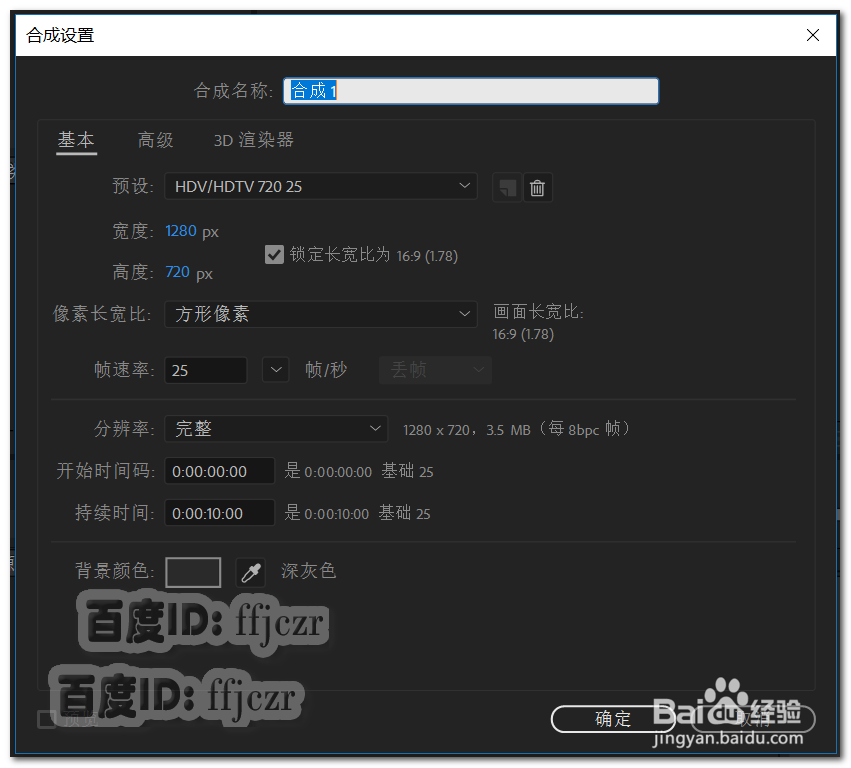
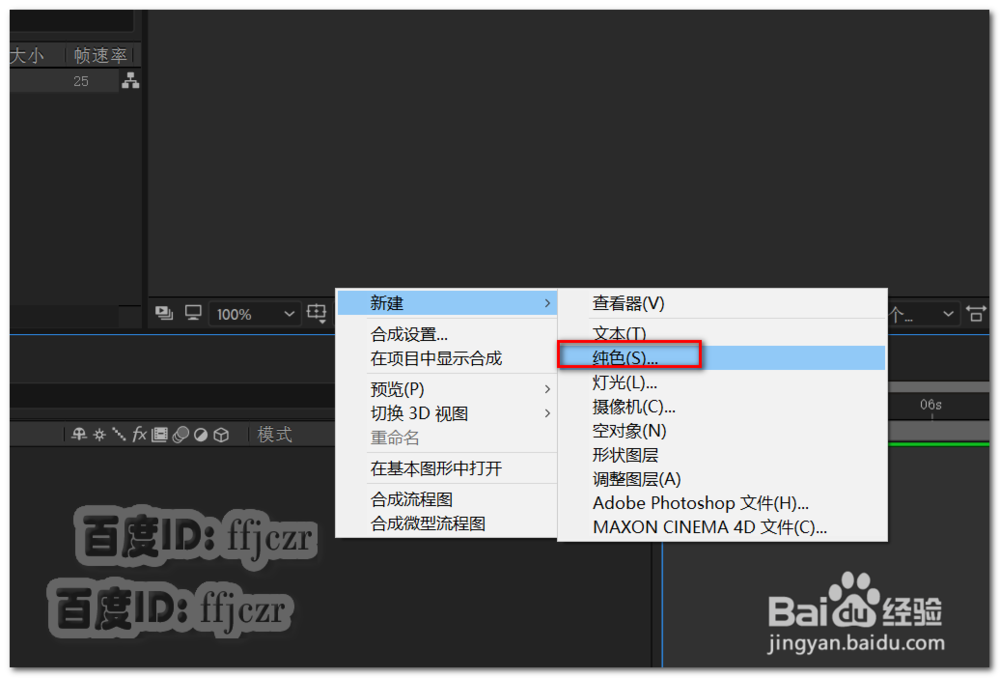
2、 在合成层新建一个文本层,在显示区输入相应文字;并将文字居中。
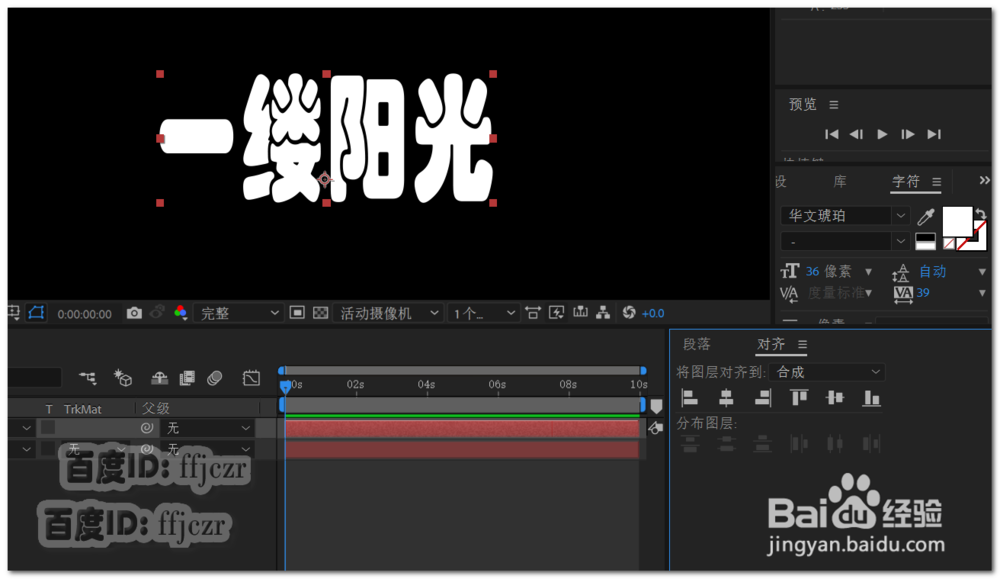
3、 给文字层添加效果,RG Trapcode中的Shine;此时即可看到作用于文字上的效果,里面参数暂不作修改。
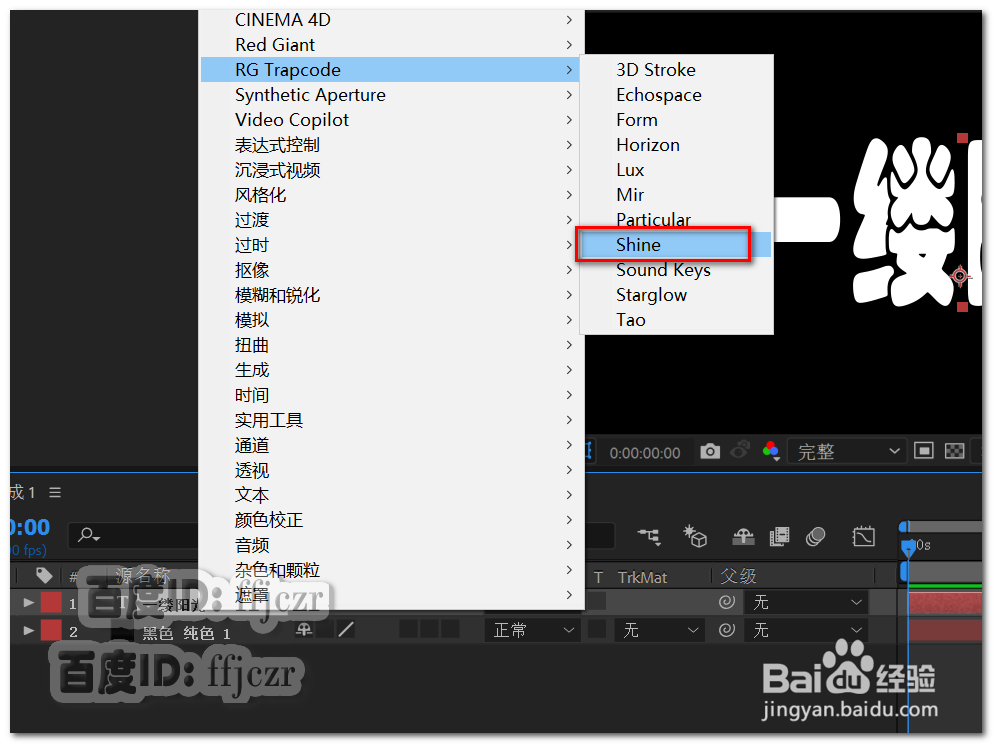

4、 在时间线为0时,激活Pre-Process中的Source Foint 关键帧,调整其中的x值为2500(即将光线调整向左)。 在时间线为10时,Source Foint 的x值为-300(即将光线调整向右)。
这样文字外轮廓产生光线扫掠效果就完成了。
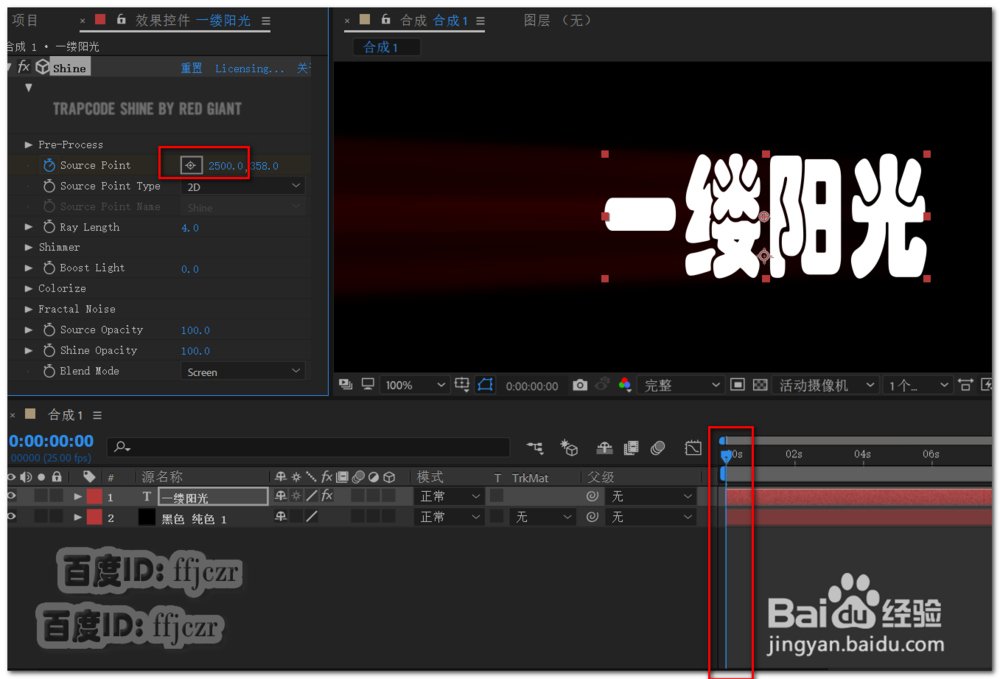
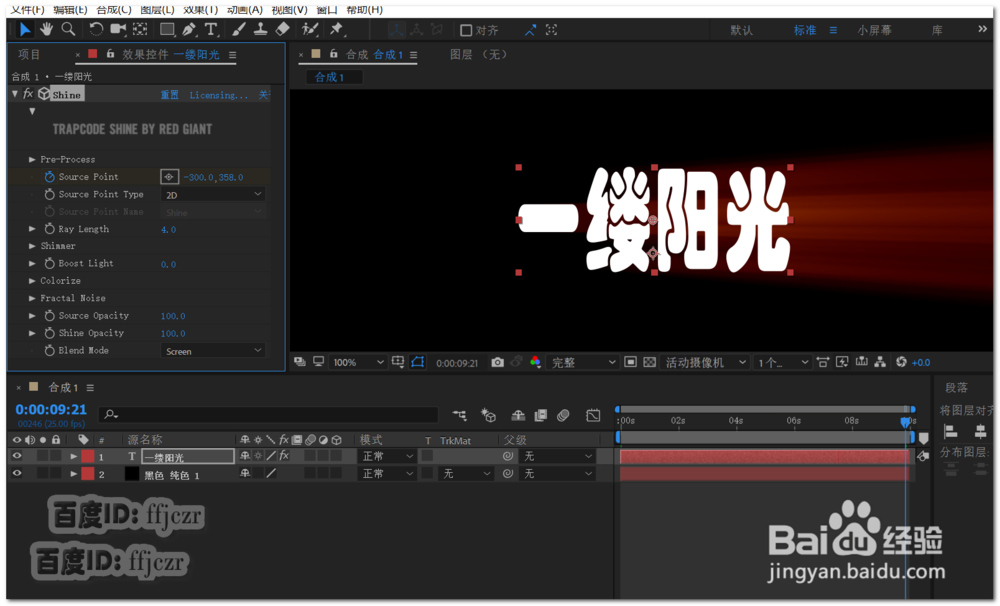
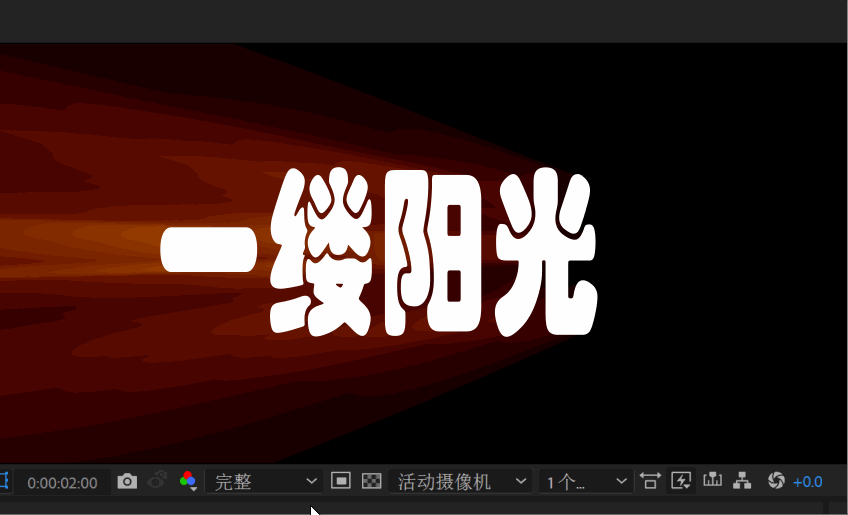
5、 给文字层添加效果,生成中的梯度渐变;用鼠标将梯度渐变的起点及终点调整到图中所示位置(即文字的最左边)。
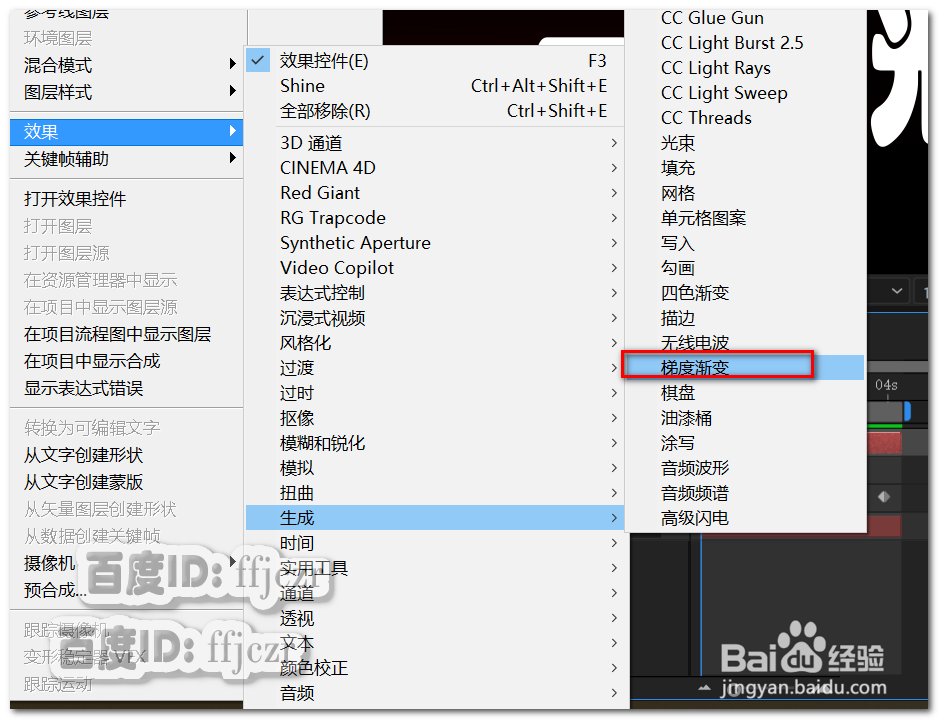

6、 在时间线为0时,激活渐变终点的关键帧,点的位置在文字的左边与起点重合处;时间线为10时,渐变终点的定位点调整到文字的右边;如图所示。
这样就生成了文字表面渐变扫描的效果。
本文所要的文字表面产生渐变扫描效果,文字外轮廓产生光线扫掠效果即完成。
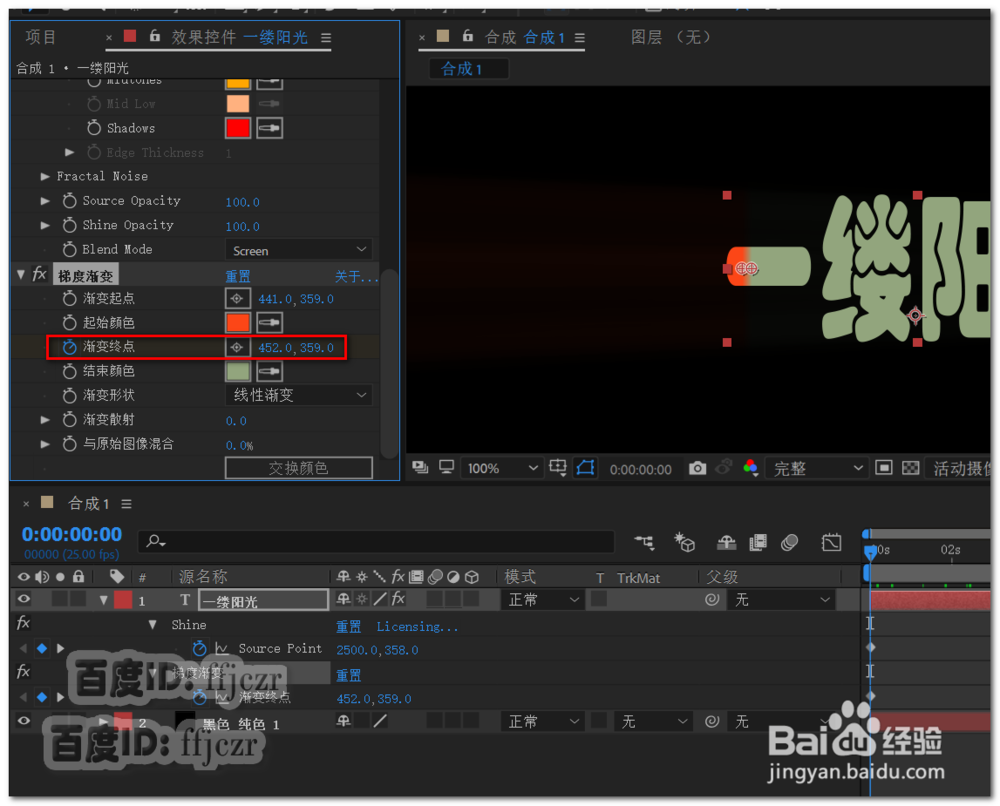
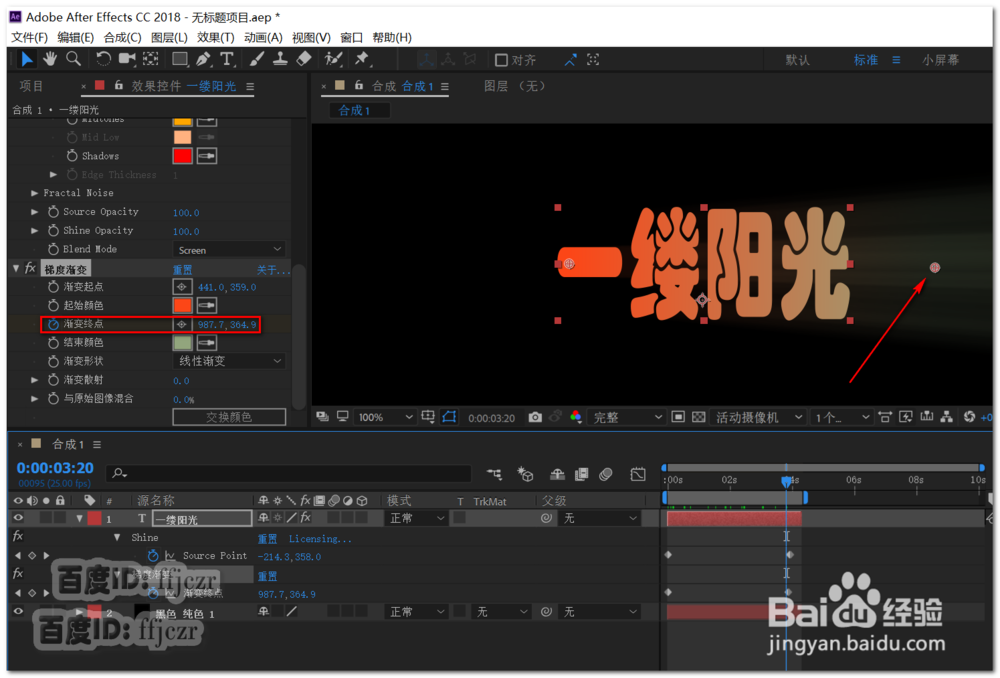
声明:本网站引用、摘录或转载内容仅供网站访问者交流或参考,不代表本站立场,如存在版权或非法内容,请联系站长删除,联系邮箱:site.kefu@qq.com。
阅读量:87
阅读量:101
阅读量:126
阅读量:63
阅读量:24